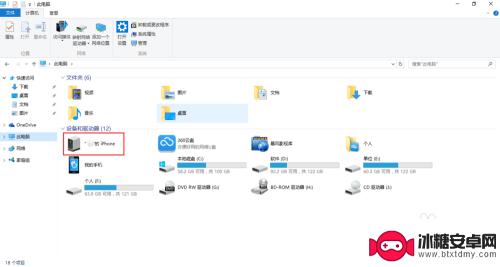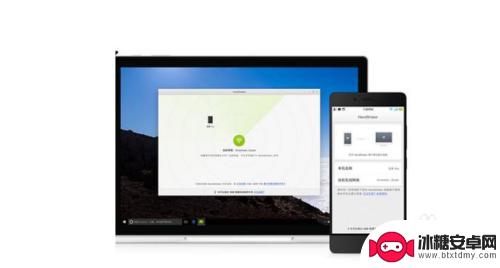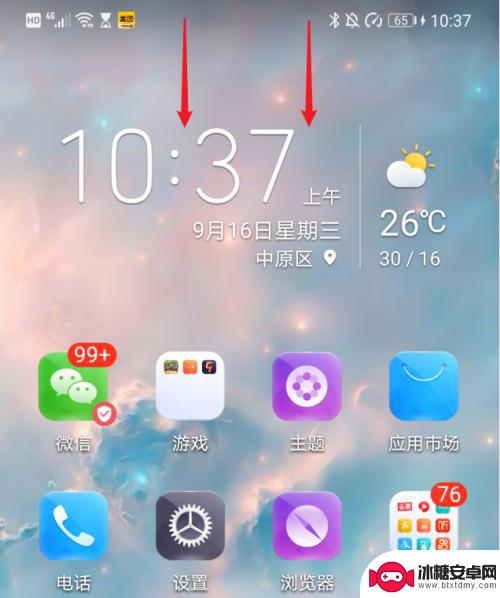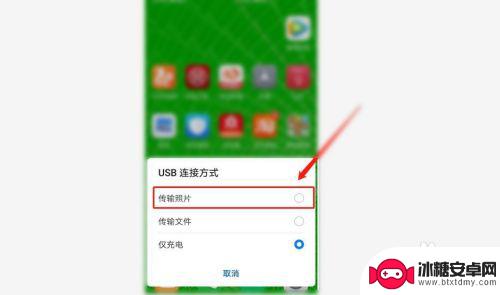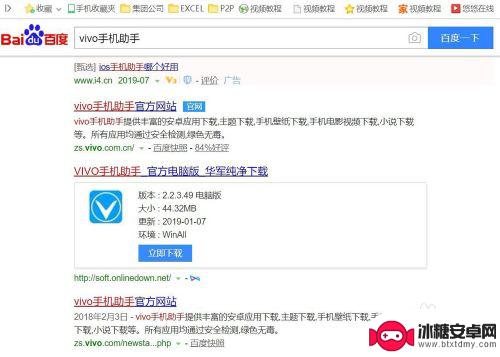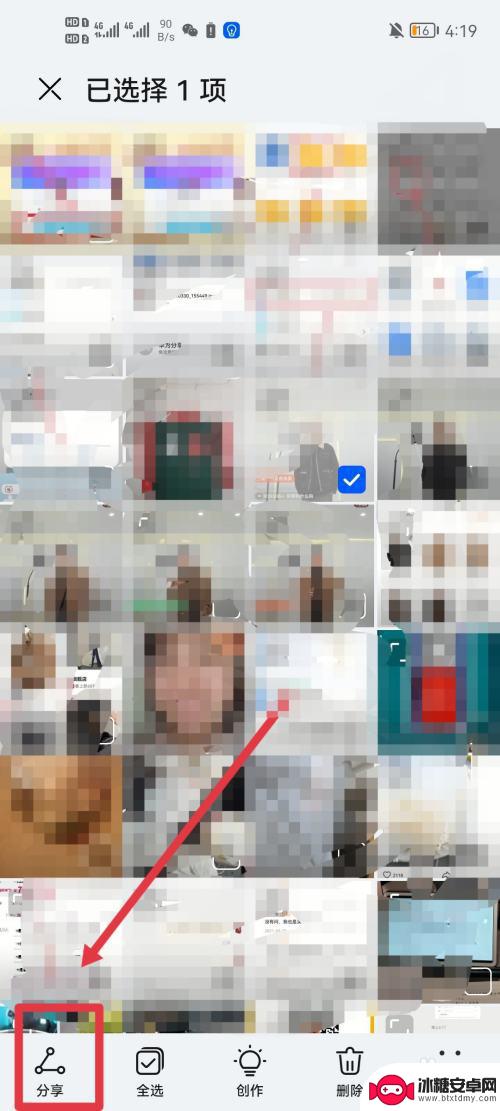苹果手机怎么批量传照片到电脑 如何将苹果手机里的照片一次性传到电脑
在移动设备成为我们生活中不可或缺的一部分的今天,苹果手机无疑是其中最受欢迎的一款,对于许多用户来说,将苹果手机里的照片传输到电脑却是一项相对繁琐的任务。当我们需要将大量珍贵的照片备份或编辑时,如何实现批量传照片到电脑成为了一个备受关注的问题。幸运的是有多种方法可以帮助我们轻松地解决这个问题,让我们一起来探索吧。
如何将苹果手机里的照片一次性传到电脑
具体方法:
1.首先用数据线将苹果手机和电脑连接在一起,然后进入我的电脑。在电脑设备和驱动器一栏可以找到苹果手机设备,如下图所示。
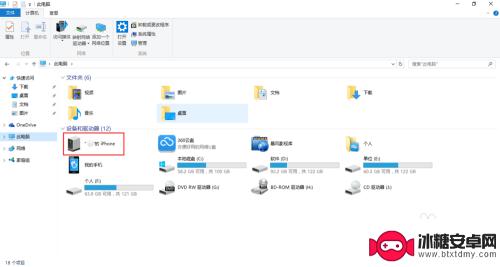
2.点击我的电脑搜索到的苹果设备,通过弹出的画面可以查看苹果手机的总内存及使用内存,如下图所示。
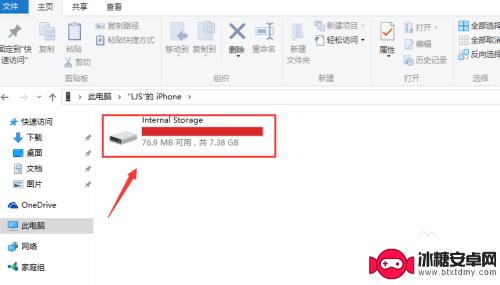
3.点击搜索到的存储设备进入到internal storage(内部存储器),由于iphone手机采用的是封闭系统。系统文件不可见,通过内部存储器只能查看手机上的照片文件,如下图所示。
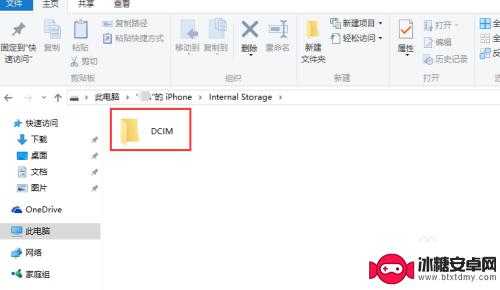
4.可以选择该文件,点击鼠标右键弹出下拉菜单,选择【剪切】功能按钮,如下图所示。
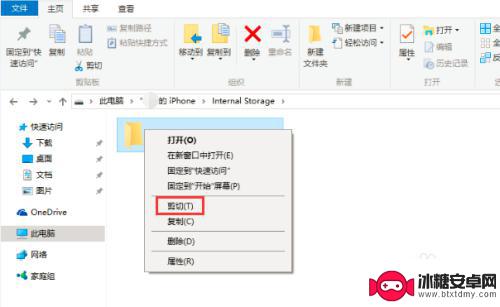
5.文件夹剪切完毕之后,接下来打开本地电脑的存储路径。将剪切的文件夹复制到本地电脑指定文件夹内即可,如下图所示。
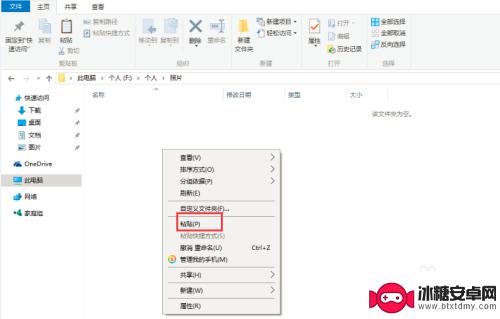
6.点击【复制】之后,就可以将苹果手机上的照片批量上传到本地电脑上了,如下图所示。
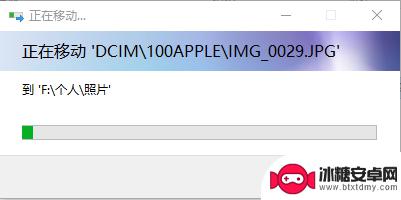
7.除了以上方法之外,通过QQ文件传输助手等软件也可以实现将苹果手机上的软件上传到电脑上的功能。
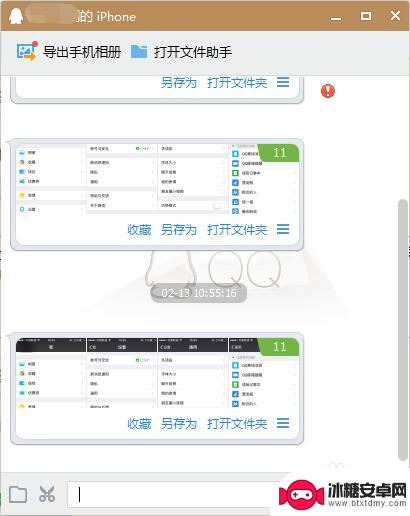
以上就是苹果手机如何批量将照片传输到电脑的全部内容,需要的用户可以按照以上步骤进行操作,希望能对大家有所帮助。
相关教程
-
苹果手机如何批量上传 苹果手机照片批量上传到电脑方法
苹果手机拍摄照片清晰细腻,但是要将大量照片传输到电脑却是一件让人头疼的事情,不过幸运的是苹果手机提供了多种简便的方法来批量上传照片到电脑中。无论是通过iTunes、iCloud...
-
如何让手机共享照片到电脑 怎么用数据线把手机里的照片传到电脑上
在日常生活中,我们经常会遇到需要将手机中的照片传输到电脑上的情况,有时候我们想要备份手机里的珍贵照片,有时候我们想要在大屏幕上查看手机里的照片。如何实现手机与电脑之间的照片共享...
-
怎样把华为手机里的照片导入电脑 华为手机如何将照片和视频传输到电脑
在日常生活中,我们经常会拍摄大量的照片和视频,然而随着手机存储空间的有限,我们往往需要将这些珍贵的回忆传输到电脑中进行备份,对于华为手机用户来说,如何将手机里的照片和视频导入到...
-
怎样把安卓手机的照片传到电脑 如何将安卓手机照片传到电脑
在日常生活中,我们经常会拍摄大量的照片保存在安卓手机中,但是随着照片数量增多,手机存储空间可能会不足,为了避免这种情况的发生,我们需要将手机中的照片传输到电脑上进行备份。怎样才...
-
怎样把照片从电脑传到vivo手机 VIVO手机如何通过USB将照片传入电脑
怎样把照片从电脑传到vivo手机,现代科技的发展使得手机成为我们生活中不可或缺的一部分,我们经常会用手机拍摄美好瞬间的照片,有时候我们可能需要将这些照片从手机传输到电脑上进行保...
-
手机照片传电脑上怎么传 手机怎么传照片到电脑上
手机照片传电脑上怎么传,如今,手机已经成为我们生活中不可或缺的一部分,随时随地拍照成为了我们记录生活的常态,手机存储空间有限,当我们想要将手机中珍贵的照片传输到电脑上保存时,却...
-
如何设定手机无线充电 苹果无线充电如何设置
现手机无线充电已经成为很多手机用户的选择,而苹果手机也不例外,对于苹果手机用户来说,如何正确设置手机的无线充电功能,是一个比较重要的问题。苹果手机的无线充电设置相对简单,只需要...
-
手机如何远程遥控电脑 手机远程控制电脑开机方法
随着科技的不断发展,如今我们可以利用手机远程控制电脑,实现一些远程操作的便利,想象一下即使身处千里之外,只需一部手机就能轻松地开启电脑,进行文件传输、查看资料等操作,这种便捷的...
-
手机图库照片如何拼接 手机拼接图片软件下载
手机拼接图片已经成为一种流行的趋势,许多人喜欢利用手机图库中的照片来进行拼接,创造出独特且有趣的作品,为了实现这一目的,我们可以通过下载手机拼接图片软件来轻松实现。这些软件提供...
-
手机小划痕怎么处理 手机屏幕划痕处理小窍门
随着手机使用频率的增加,手机屏幕上的划痕也难免会出现,不仅影响美观,还可能影响触控灵敏度。在日常使用中我们可以采取一些小窍门来处理手机屏幕上的小划痕,比如使用专门的手机保护膜、...